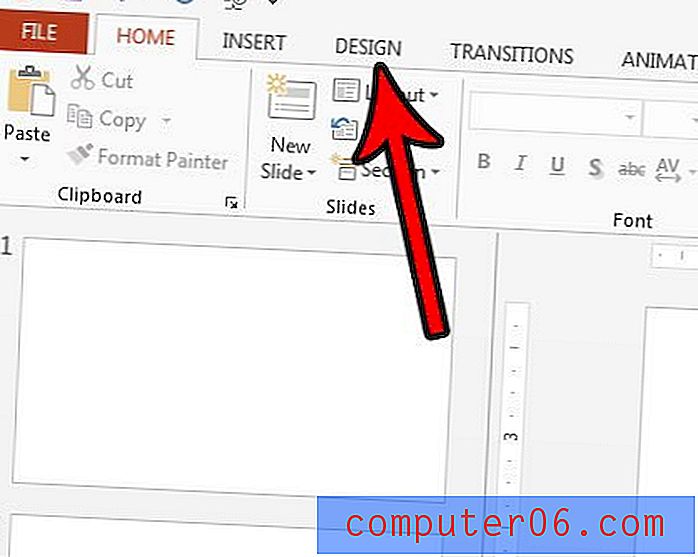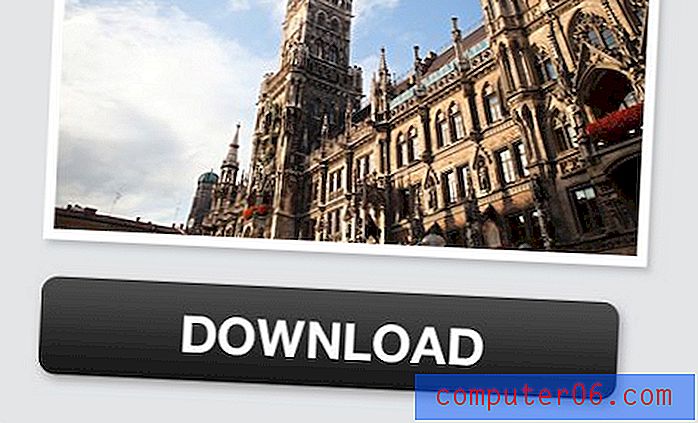Как да замразим горния ред в Excel 2013
Много често срещан начин да настроите електронна таблица в Excel е да използвате горния ред за заглавия на колоните. Той помага да се поддържа информацията организирана, като същевременно се опростява намирането на информация. Но големи електронни таблици, които съдържат заглавия на колони, могат да страдат, докато превъртате надолу в електронната таблица, тъй като горните редове с информация ще бъдат изтласкани от екрана. Ако вашата електронна таблица има някои съседни колони, които съдържат подобни видове информация, тя може да стане много объркваща, за да определи коя колона е коя. За щастие можете да се възползвате от настройка в Excel 2013, която ви позволява да замразите горния ред на електронната таблица, така че да остане видим, докато превъртате надолу по страницата.
Поддържайте видим най-горният ред, докато превъртате в Excel 2013
Това е много проста настройка, която можете да направите в Excel, която може значително да подобри вашата точност, като същевременно спомага за премахване на много неудовлетвореност. Настройката ще се пренесе и ако изпратите файла по имейл, гарантирайки, че и той ще се възползва от неговата полезност.
Стъпка 1: Отворете електронната си таблица в Excel 2013.
Стъпка 2: Щракнете върху раздела Изглед в горната част на прозореца.

Стъпка 3: Щракнете върху бутона Freeze Panes .
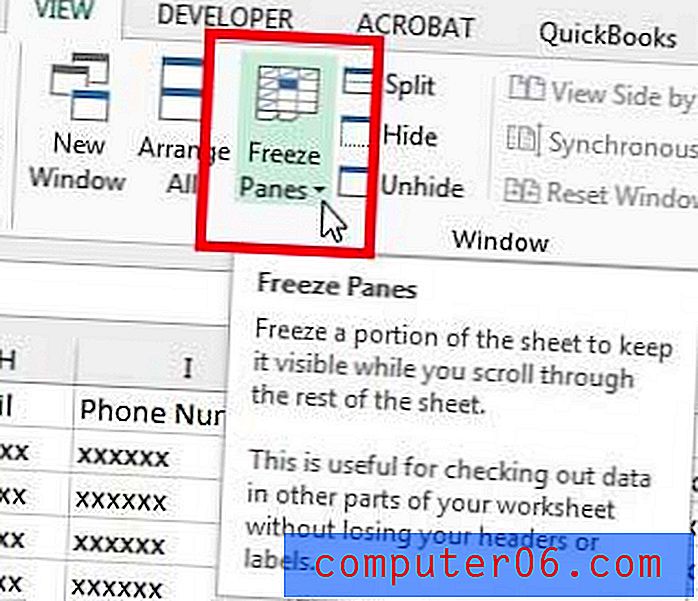
Стъпка 4: Изберете опцията Freeze Top Row .
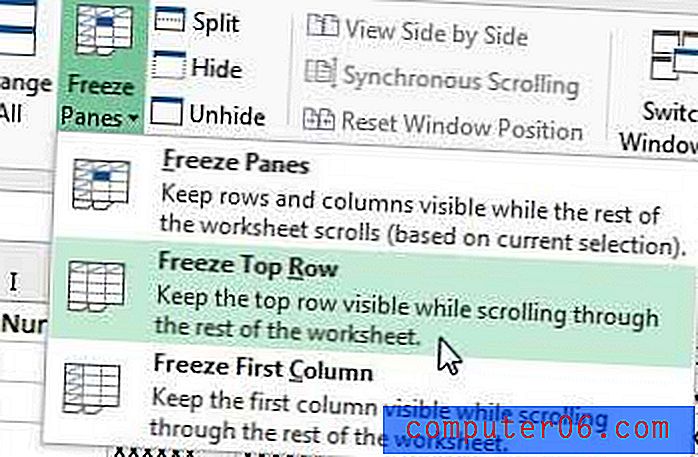
Както можете да видите от изображението по-долу, това ще поддържа ред 1 в горната част на електронната таблица, дори когато превъртате надолу по страницата.
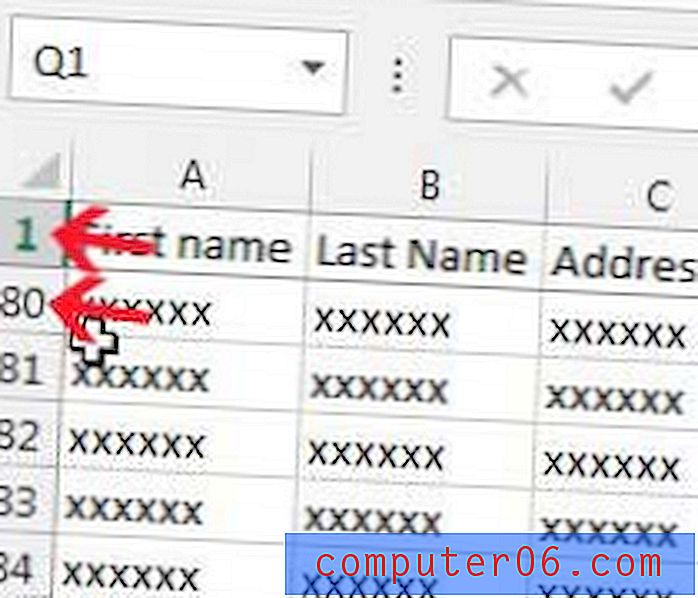
Имате абонамент за Netflix или Hulu, който искате да гледате лесно на телевизора си? Roku 3 е най-простото решение на този проблем и може да бъде закупен на много ниска цена. Кликнете тук, за да научите повече.
Можете също да настроите електронната си таблица така, че горният ред да отпечатва на всяка страница. Прочетете тази статия, за да научите как.